Linux的VMWare下Centos7的三种网络配置过程(网络二)
Linux之VMWare下Centos7的三种网络配置过程
环境:
虚拟软件:VMWare 14.0
客户机:windows 10
虚拟机:centos 7
VMware三种网络连接方式
- Bridge(桥接)
将所有虚拟机和物理主机虚拟到同一个网络环境,给虚机分配与宿主机不同的IP地址、相同的掩码和网关,使主机与虚拟机处于同一网段内(虚机加入主机所在的局域网中)。这样虚拟机网络环境可以看做和物理机一样。 - Host-only(仅主机)
使用虚拟网卡VMnet1为物理机虚拟出一张新的网卡,通过该虚拟网卡与所有使用Host-only连接方式的虚拟机互相通信,但默认情况下虚拟机无法访问外网,可通过共享方式将物理主机的物理网卡共享给虚拟网卡使虚拟机访问外网。 - NAT
物理机使用虚拟网卡VMnet8与使用NAT连接方式的虚拟机之间进行通信,同时使用物理网卡进行NAT转换代理虚拟机进行外网访问,所以虚拟机可以访问物理机、外网,物理机也可以访问虚拟机、外网,但外网的主机无法访问虚拟机。
- Bridge(桥接)
桥接模式下虚拟机网络配置
1、物理主机网络环境如下:ifconfig命令查看
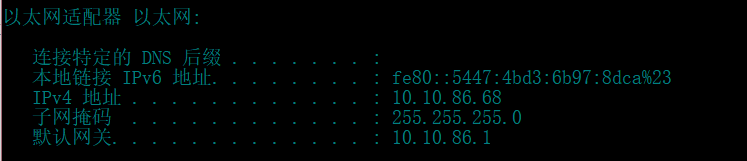
2、在VMware软件菜单栏中选择“编辑”-->“虚拟网络编辑器”
3、在“虚拟网络编辑器”中查看VMWare的网络配置: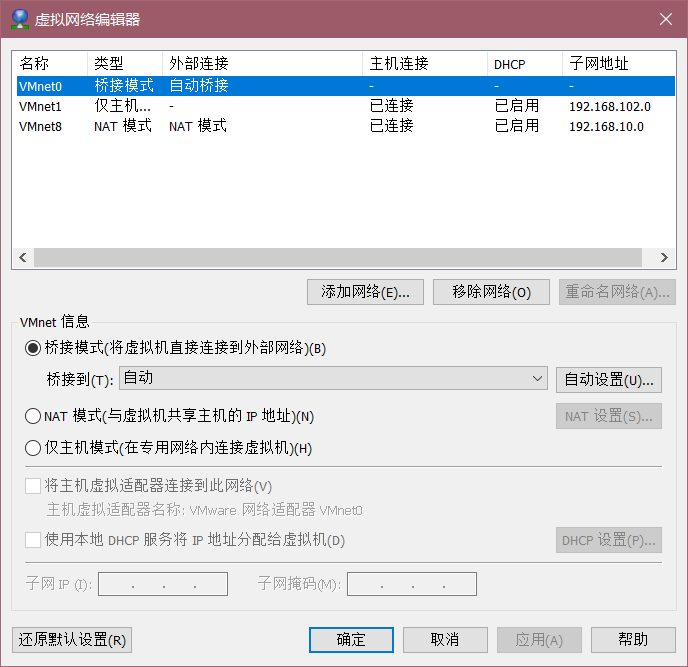
4、选择“虚拟机”-->"设置",打开设置窗口: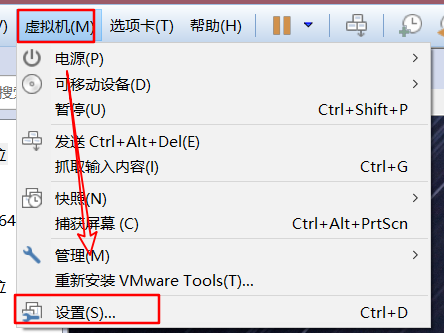
5、设置虚拟机连接方式为"桥接":
6、开启虚拟机,登录后打开terminal,在terminal中输入如下命令:vi /etc/sysconfig/network-scripts/ifcfg-ens33
7、在打开的网卡配置文档中配置如下(注:输入a进入vi编辑器的insert模式进行文档修改,vi详细用法可百度自行学习):
TYPE=Ethernet
PROXY_METHOD=none
BROWSER_ONLY=no
BOOTPROTO=static #网卡IP地址获取方式,static为静态,dhcp为自动获取,或设置为none
DEFROUTE=yes
IPV4_FAILURE_FATAL=no
IPV6INIT=yes
IPV6_AUTOCONF=yes
IPV6_DEFROUTE=yes
IPV6_FAILURE_FATAL=no
IPV6_ADDR_GEN_MODE=stable-privacy
NAME=ens33
UUID=dec5a00c-b441-408f-bd65-f6b7a59b5d6f
DEVICE=ens33
ONBOOT=yes #重启后自动激活网卡
IPADDR=10.10.86.210 #设置IP,不可与网段内其他主机重复,桥接模式下需要与物理主机处于同一网段
NETMASK=255.255.255.0 #子网掩码,与物理主机相同
GATEWAY=10.10.86.1 #网关地址,与物理主机相同
8、保存配置:
键入ESC进入vi编辑器的末行模式(命令模式),输入":wq"命令进行保存并退出
9、重启网卡:systemctl restart network
10、ping命令测试
分别使用ping命令对127.0.0.1、本机IP、网关进行ping测试,如图:
ping 127.0.0.1 #ping回环地址注: CTRL+C结束ping命令

ping 10.10.86.210 #ping本机IP地址
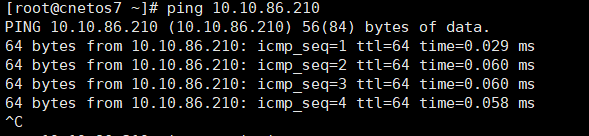
ping 10.10.86.1 #ping网关
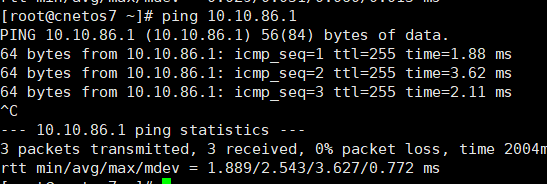
11、配置DNS地址:
vi /etc/resolv.conf
配置如下:
nameserver 202.106.46.151 #主域名服务器地址
nameserver 114.114.114.114 #备用域名服务器地址
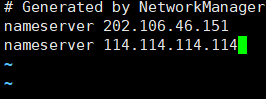
12、重启网卡(同上)后,ping域名测试配置:
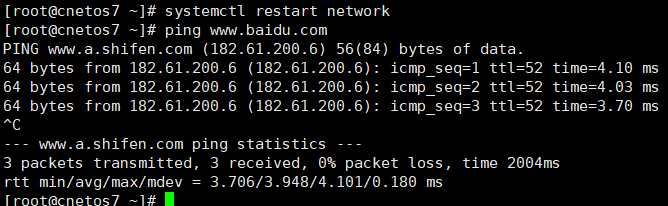
仅主机模式下虚拟机网络配置
1、物理机网络环境如下:
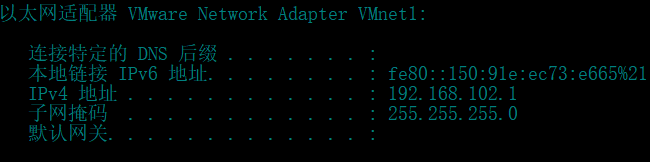
2、选择“虚拟机”-->"设置",打开设置窗口:

3、设置虚拟机连接方式为"仅主机模式":
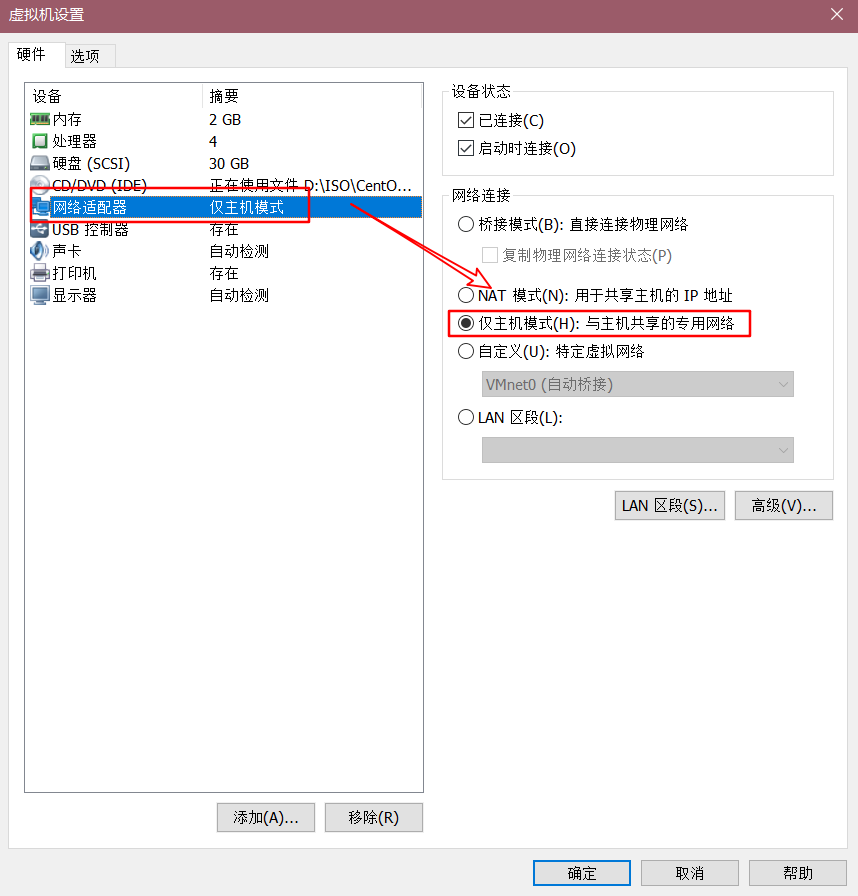
4、开启虚拟机,登录后打开terminal,在terminal中输入如下命令:
vi /etc/sysconfig/network-scripts/ifcfg-ens33
5、在打开的网卡配置文档中配置如下:
TYPE=Ethernet
PROXY_METHOD=none
BROWSER_ONLY=no
BOOTPROTO=static #网卡IP地址获取方式,static为静态,dhcp为自动获取,或设置为none
DEFROUTE=yes
IPV4_FAILURE_FATAL=no
IPV6INIT=yes
IPV6_AUTOCONF=yes
IPV6_DEFROUTE=yes
IPV6_FAILURE_FATAL=no
IPV6_ADDR_GEN_MODE=stable-privacy
NAME=ens33
UUID=dec5a00c-b441-408f-bd65-f6b7a59b5d6f
DEVICE=ens33
ONBOOT=yes #重启后自动激活网卡
IPADDR=192.168.102.210 #设置IP,不可与网段内其他主机重复,仅主机模式下需要与VMNet1虚拟网卡处于同一网段
NETMASK=255.255.255.0 #子网掩码,与VMNet1的掩码相同
GATEWAY=192.168.102.1 #网关地址,为VMnet1的IP地址
DNS1=114.114.114.114 #主DNS服务器地址
DNS2=8.8.8.8 #备用DNS服务器地址
6、保存配置:
键入ESC进入vi编辑器的末行模式(命令模式),输入":wq"命令进行保存并退出
7、重启网卡:systemctl restart network
8、ping命令测试
分别使用ping命令对127.0.0.1、本机IP、网关进行ping测试,如图:
ping 127.0.0.1 #ping回环地址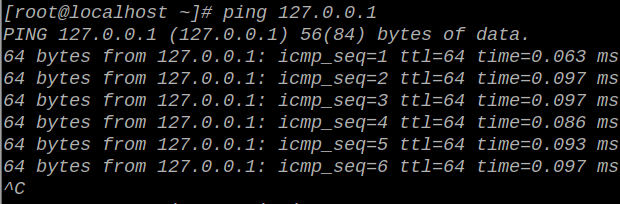
ping 192.168.102.210 #ping本机IP地址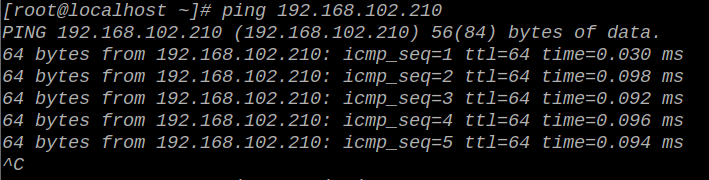
ping 192.168.102.1 #ping物理机虚拟网卡地址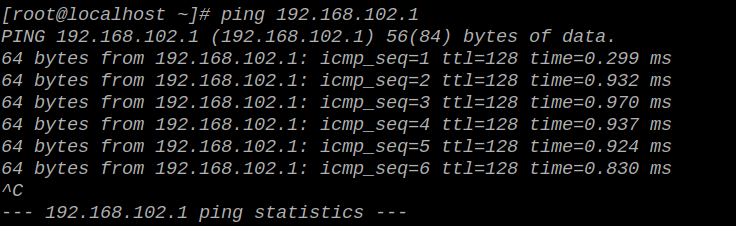
ping 182.61.200.7 #ping外网IP地址
测试可知,默认情况下Host-only模式虚拟机无法连接外网,通过虚拟网卡与物理机通信Host-only使用共享方式使虚拟机访问外网
1、在windows的“设置”中打开“网络和Internet”,选择“更改适配器选项”,在弹出的“网络连接”窗口中右击所正在使用的连接,选择“属性”选项:
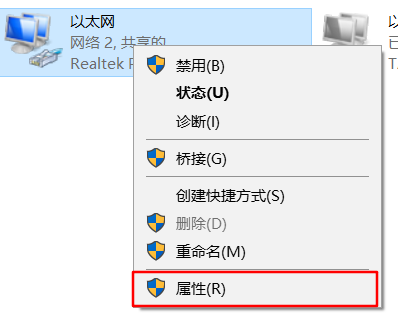
2、选择“共享”,在连接共享中选择允许,并指定共享到VMnet1虚拟网卡上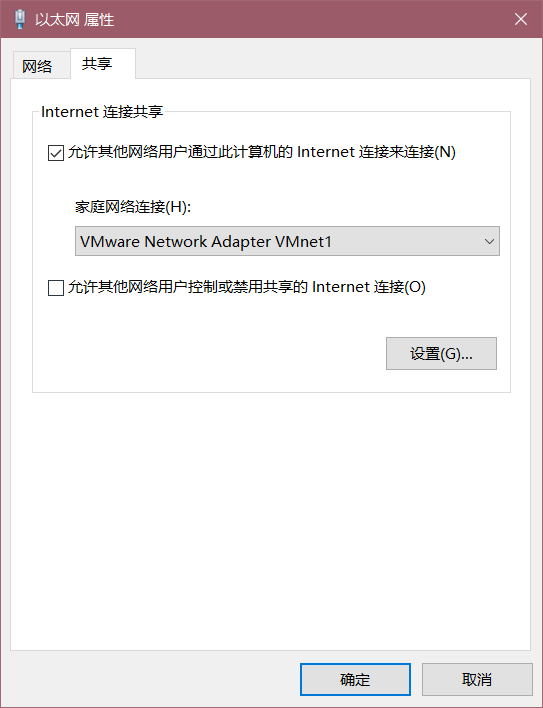
3、进入VMWare中“编辑”下的“虚拟网络编辑器”
4、修改仅主机(Host-only)模式下的网段范围如下(若使用dhcp也需要修改dhcp分配地址范围)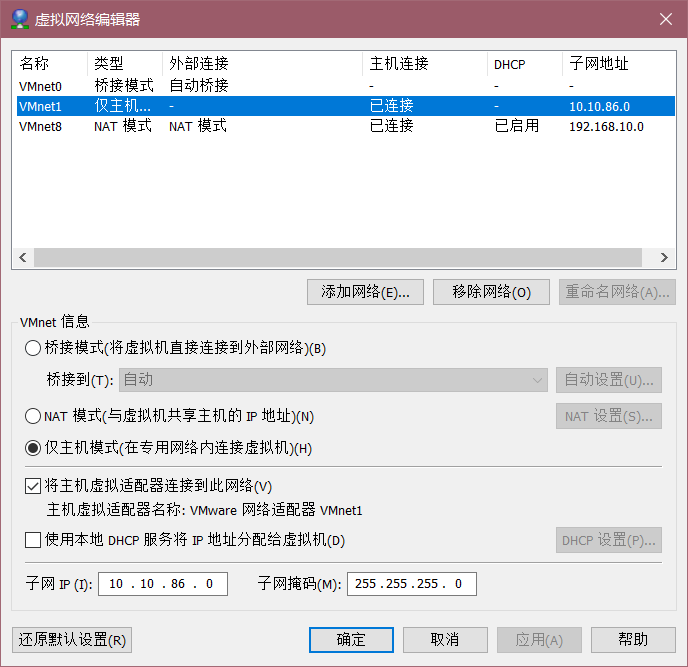
5、在虚拟机中修改网卡配置文件(过程同上)vi /etc/sysconfig/network-scripts/ifcfg-ens336、在打开的网卡配置文档中配置如下(勿忘配置DNS):
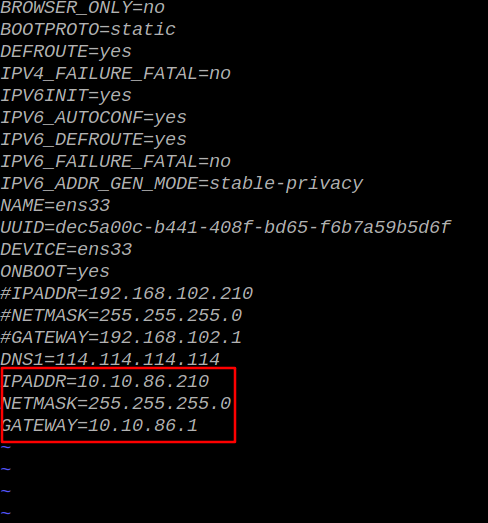
7、重启网卡并测试:systemctl restart network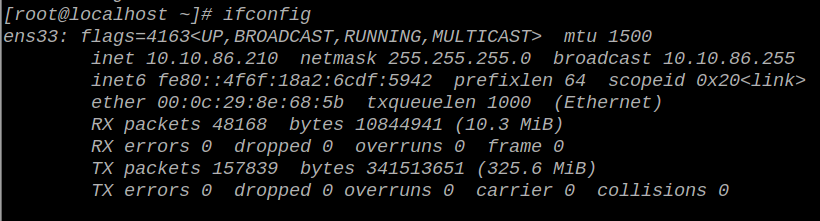

NAT模式连接网络配置
1、物理主机网络环境如下:
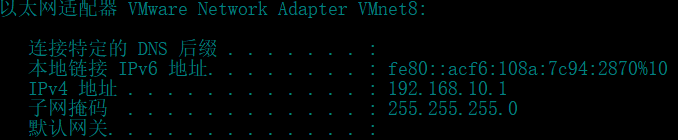
2、在VMware软件菜单栏中选择“编辑”-->“虚拟网络编辑器”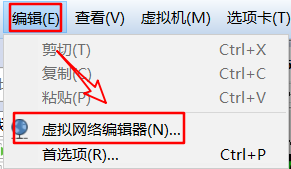
3、在“虚拟网络编辑器”中查看VMWare的NAT模式网络配置,并检查DHCP配置(记下网关IP地址):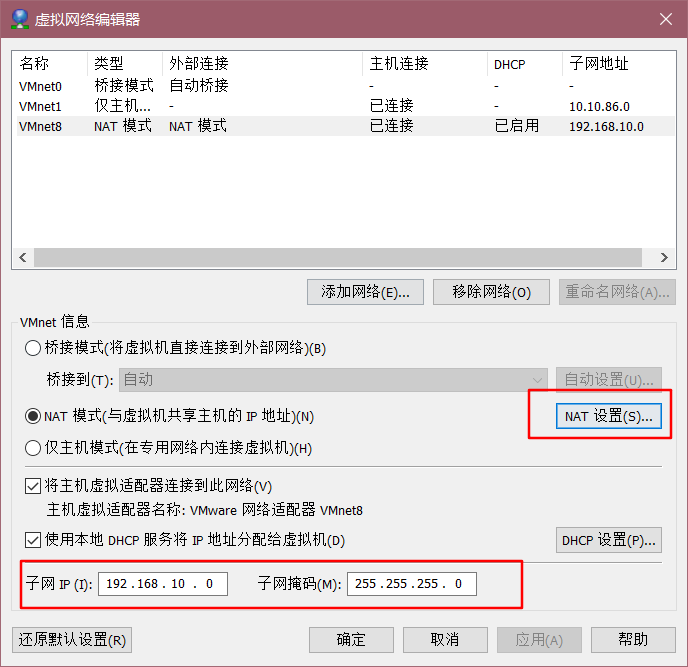
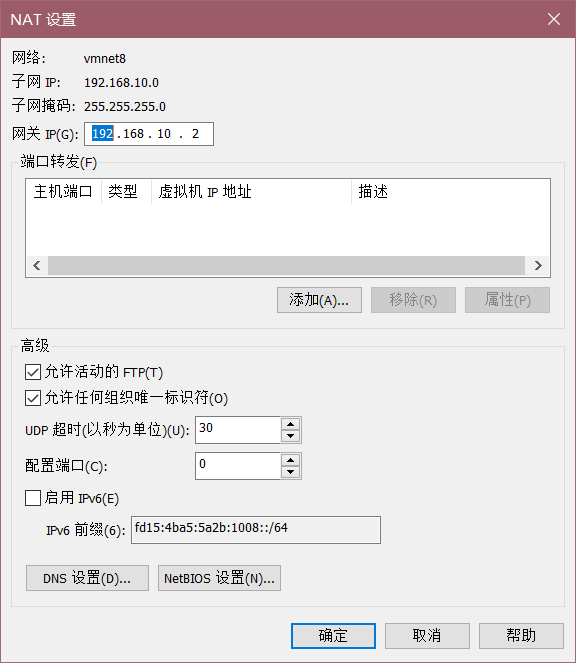
4、选择“虚拟机”-->"设置",打开设置窗口:
5、设置虚拟机连接方式为"NAT":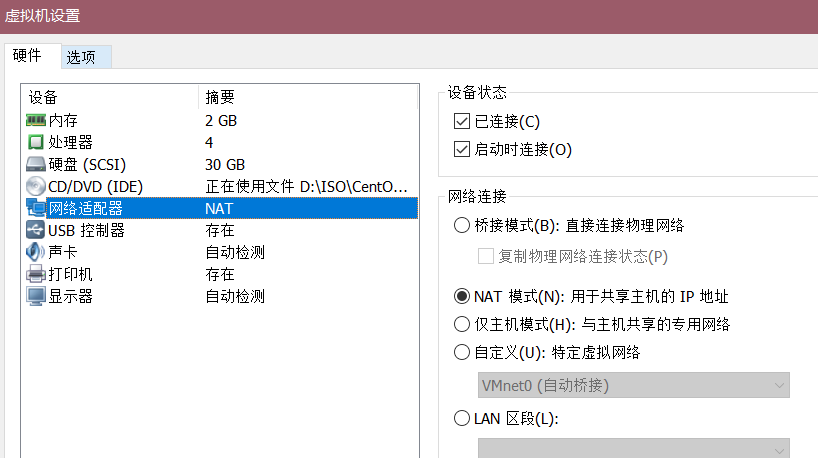
6、在虚拟机中修改网卡配置文件:vi /etc/sysconfig/network-scripts/ifcfg-ens337、在打开的网卡配置文档中配置如下:
TYPE=Ethernet
PROXY_METHOD=none
BROWSER_ONLY=no
BOOTPROTO=static #网卡IP地址获取方式,static为静态,dhcp为自动获取,或设置为none
DEFROUTE=yes
IPV4_FAILURE_FATAL=no
IPV6INIT=yes
IPV6_AUTOCONF=yes
IPV6_DEFROUTE=yes
IPV6_FAILURE_FATAL=no
IPV6_ADDR_GEN_MODE=stable-privacy
NAME=ens33
UUID=dec5a00c-b441-408f-bd65-f6b7a59b5d6f
DEVICE=ens33
ONBOOT=yes #重启后自动激活网卡
IPADDR=192.168.10.210 #设置IP,不可与网段内其他主机重复,NAT模式下需要与VMNet8处于同一网段
NETMASK=255.255.255.0 #子网掩码,与物理主机相同
GATEWAY=192.168.10.2 #网关地址,为NAT的DHCP配置中设置的网关地址8、保存配置:
键入ESC进入vi编辑器的末行模式(命令模式),输入":wq"命令进行保存并退出
9、重启网卡:systemctl restart network10、查看网卡信息
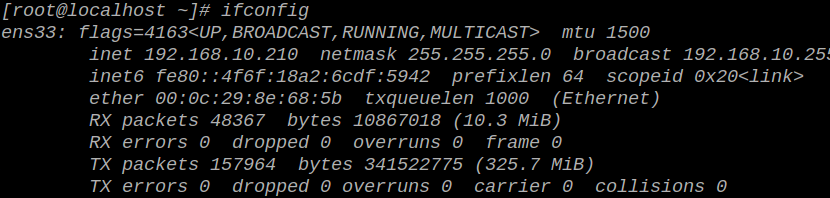
11、ping命令测试
分别使用ping命令对127.0.0.1、本机IP、网关进行ping测试,如图:
ping 192.168.10.2 #ping网关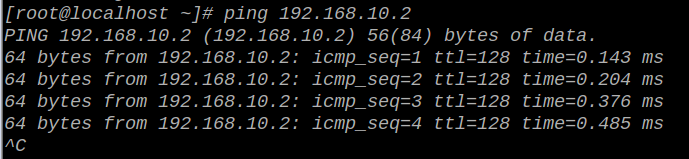
ping www.baidu.com #ping百度测试外网连通性
ping 10.10.86.68 #ping物理主机的物理网卡(如若需要也可通过共享的方式使虚拟机与物理机处于同一网段,进而与物理网卡地址通信)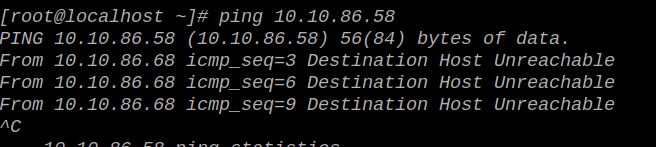
ping 192.168.10.1 #ping物理主机上VMNet8虚拟网卡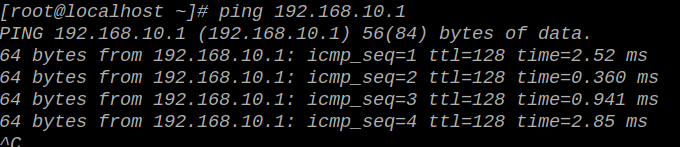
Linux的VMWare下Centos7的三种网络配置过程(网络二)的更多相关文章
- Linux之VMWare下Centos7的三种网络配置过程
Linux之VMWare下Centos7的三种网络配置过程 环境: 虚拟软件:VMWare 14.0 客户机:windows 10 虚拟机:centos 7 VMware三种网络连接方式 Bridge ...
- Linux下文件的三种时间戳
Linux下文件的三种时间标记 三种时间对应关系表 column column column 访问时间 Access atime 修改时间 Modify mtime 状态改动时间 Change cti ...
- VMware下centos7安装
VMware下centos7安装 转载地址:https://blog.csdn.net/hui_2016/article/details/68927487 一. 软件准备 二. Vmware12安装 ...
- Liunx 环境下vsftpd的三种实现方法(超详细参数)
以下文章介绍Liunx 环境下vsftpd的三种实现方法 ftp://vsftpd.beasts.org/users/cevans/vsftpd-2.0.3.tar.gz,目前已经到2.0.3版本.假 ...
- Linux 添加开机启动项的三种方法
linux 添加开机启动项的三种方法. (1)编辑文件 /etc/rc.local 输入命令:vim /etc/rc.local 将出现类似如下的文本片段: #!/bin/sh## This scri ...
- VMware下CentOS7安装后,还原虚拟网络后,敲ifconfig不显示局域网ip解决方法
VMware下CentOS7安装后,还原虚拟网络后,敲ifconfig不显示局域网ip,没有出现eth0网卡,不能上网,SSH不能连接,输入ifconfig后如下图: 解决方法: 1.编辑网卡的配置文 ...
- 在Tomcat下部属项目三种方式:
在Tomcat下部属项目三种方式: 1直接复制: 2. 通过配置虚拟路径的方式 直接修改配置文件 写到tomcat/conf/server.xml 找到<H ...
- IIS下PHP的三种配置方式比较
在Windows IIS 6.0下配置PHP,通常有CGI.ISAPI和FastCGI三种配置方式,这三种模式都可以在IIS 6.0下成功运行,下面我就讲一下这三种方式配置的区别和性能上的差异. 1. ...
- LVS三种模式配置及优点缺点比较
目录: LVS三种模式配置 LVS 三种工作模式的优缺点比较 LVS三种模式配置 LVS三种(LVS-DR,LVS-NAT,LVS-TUN)模式的简要配置 LVS是什么: http://www.lin ...
随机推荐
- opencv3.4.9 + armv7 + arm-linux-gnueabihf交叉编译
使用CMake指定交叉编译链会有很多报错,原因可能是其找交叉编译的库或这头文件会自动链接到本地的库或者头文件. 可以使用Qt设置好交叉编译环境后,将CMakeLists.txt文件放入,直接编译通过即 ...
- 微信网页授权access_token和普通access_token爬坑
两者的区别: 1.相同点:两者的有效期都是7200s 2.不同点: ①.网页授权access_token无需用户授权,无需用户关注,在网页授权回调域名下可获取到code,通过code换取网页授权acc ...
- day28 作业
import uuid import pickle import os # 学校类 class School: #校区的名字:如"老男孩上海校区" #校区的地址:如"上海 ...
- FileBeat yml配置文件 -常用参数详解
#filebeat 5.2.2 #prospector(input)段配置 filebeat.prospectors: #每一个prospectors,起始于一个破折号"-" - ...
- 数据可视化之PowerQuery篇(十八)Power BI数据分析应用:结构百分比分析法
https://zhuanlan.zhihu.com/p/113113765 本文为星球嘉宾"海艳"的PowerBI数据分析工作实践系列分享之二,她深入浅出的介绍了PowerBI ...
- cnn卷积理解
首先输入图像是28*28处理好的图. 第一层卷积:用5*5的卷积核进行卷积,输入为1通道,输出为32通道.即第一层的输入为:28*28图,第一层有32个不同的滤波器,对同一张图进行卷积,然后输出为32 ...
- Qt-线程的使用
1 简介 参考视频:https://www.bilibili.com/video/BV1XW411x7NU?p=74 使用多线程的好处:提高应用程序响应速度.使多CPU更加高效.改善程序结构. 在Q ...
- P1536 村村通(洛谷)并查集
隔壁的dgdger带我看了看老师的LCA教程,我因为学习数学太累了(就是懒),去水了一下,感觉很简单的样子,于是我也来写(水)个博客吧. 题目描述 某市调查城镇交通状况,得到现有城镇道路统计表.表中列 ...
- elementUI form表单验证不通过的三个原因
<el-form :model="form" :rules="rules"> <el-form-item prop="input&q ...
- 题解 洛谷 P5163 【WD与地图】
首先将操作倒序,把删边转化为加边.先考虑若边是无向边,条件为连通,要怎么处理. 可以用并查集来维护连通性,对每个连通块维护一颗权值线段树,连通块的合并用线段树合并来实现,线段树同时也支持了修改点权. ...
